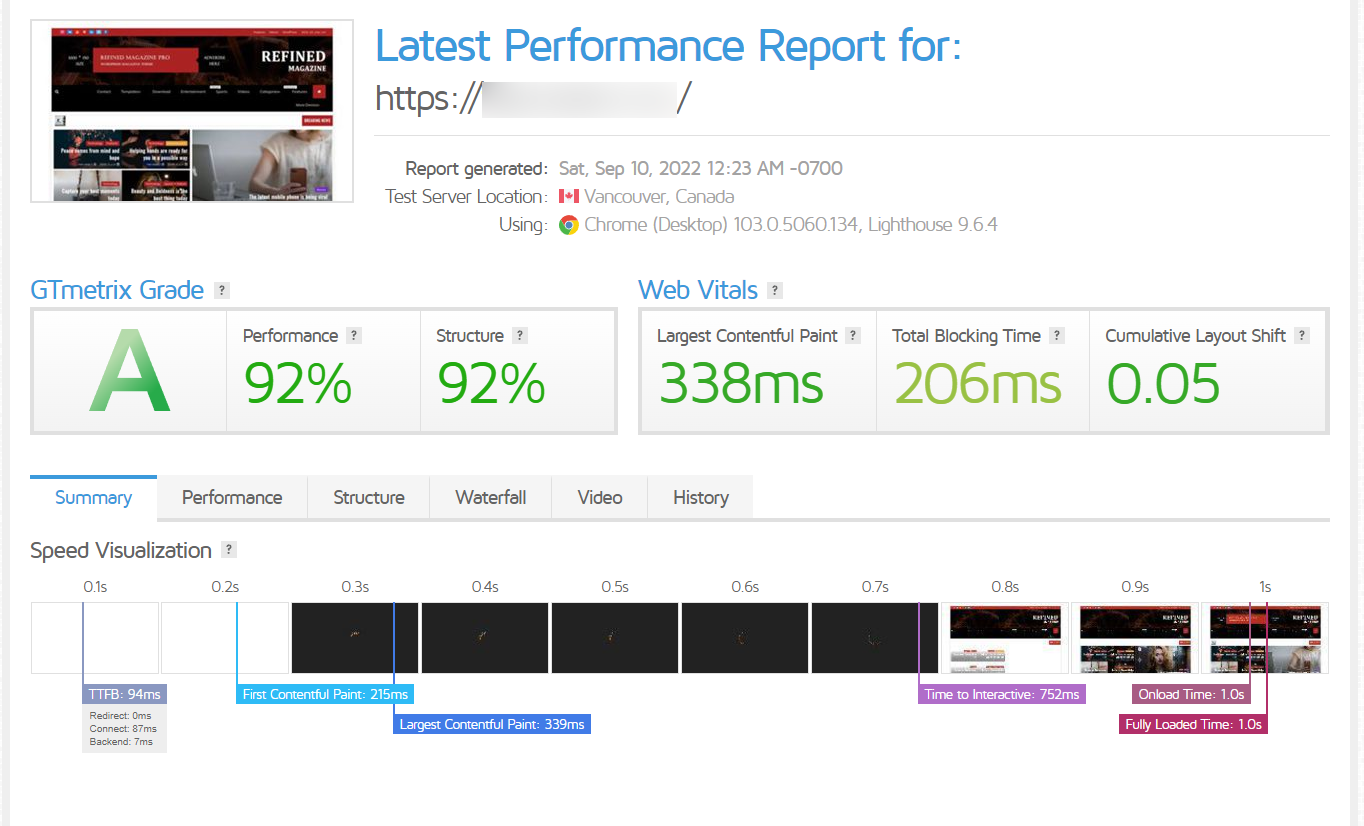به طور معمول، سرویسهای میزبانی وب (VPSها، Shared Hostingها، Dedicated Serverها و …) درخواست کاربران و بازدیدکنندگان وبسایت شما را از یک نقطهی جغرافیایی پاسخ میدهند و همهی کاربران بدون توجه به موقعیت جغرافیایی که در آن قرار دارند تنها به یک سرور دسترسی دارند. این معماری میتواند منجر به تاخیر در تحویل محتوا برای کاربرانی شود که در جایی دورتر از سرور وب سایت شما زندگی میکنند.
CDN ابر آروان با بیش از ۴۰ پاپسایت در سراسر جهان این مشکل را حل میکند. سرورهای CDN محتوای استاتیک را از سرور سایت شما دریافت و آنها را کش و ذخیره میکنند تا دادهها را از نزدیکترین نقطهی جغرافیایی به کاربران ارایه دهند.
به کمک CDN ابر آروان میتوانید به شکل رایگان از ترافیک و تعداد درخواست نامحدود بهرهمند شوید و به سادگی کارایی و امنیت وبسایتتان را بهبود دهید. فعالسازی CDN برای وبسایت، فقط با چند کلیلک و به سادگی امکانپذیر است. در این راهنما، شیوهی نصب افزونهی وردپرس و مراحل فعالسازی CDN آروان برای یک سایت وردپرسی را بررسی خواهیم کرد.
ثبت دامنه در پنل کاربری ابر آروان
برای استفاده از CDN، ابتدا لازم است تا وبسایت وردپرسی خود را در پنل کاربری آروان ثبت و رکوردهای DNS آن را وارد کنیم. اگر با فرآیند ثبت دامنه در پنل آروان آشنایی ندارید میتوانید از راهنمای آغاز کار با CDN ابر آروان کمک بگیرید.
نصب افزونهی وردپرس CDN ابر آروان
پس از راهاندازی اولیهی دامنه و فعالسازی نماد ابر رکوردهای موردنظر به پنل وردپرس سایت خود میرویم.
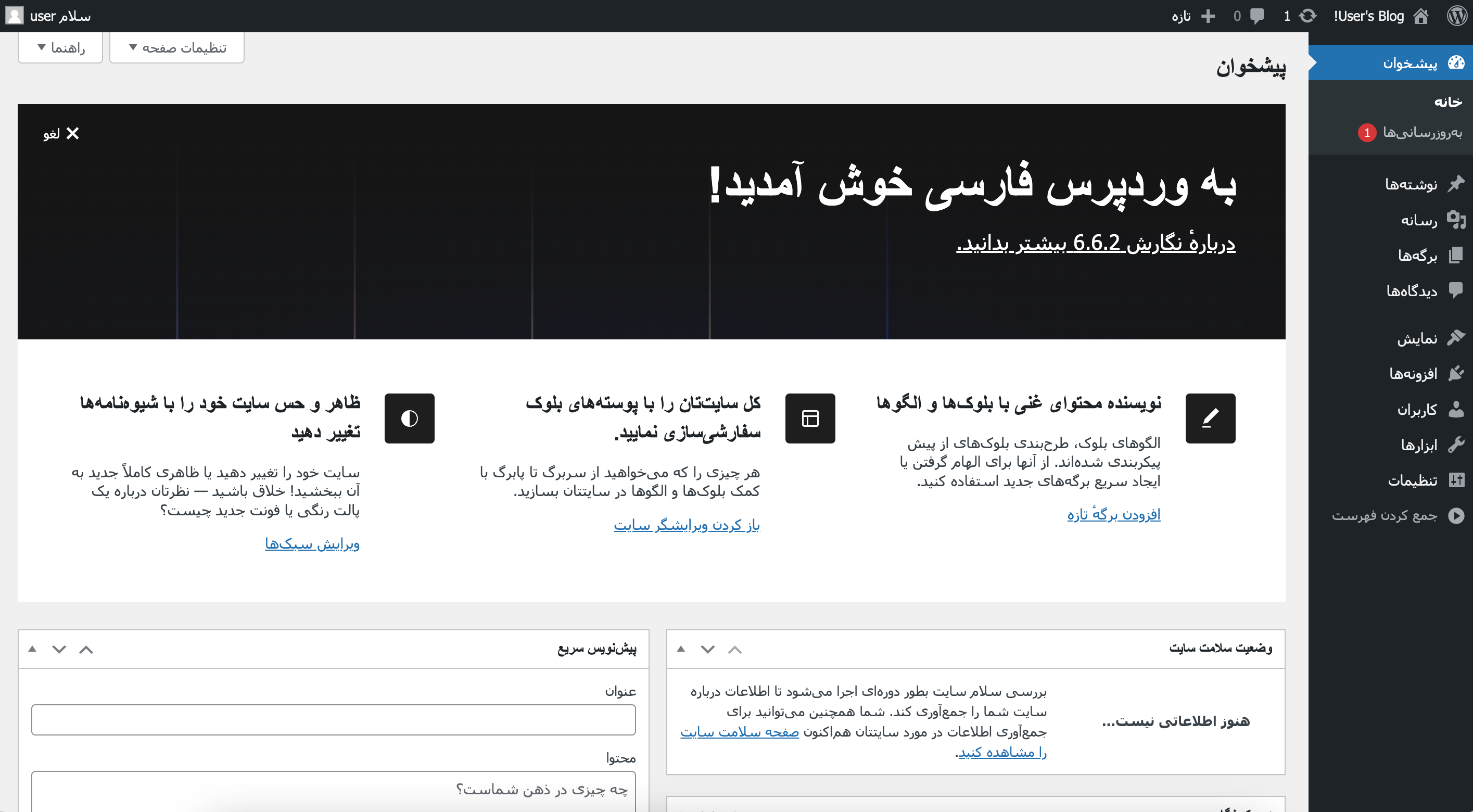
برای نصب افزونه وردپرسی آروان به قسمت «افزونهها» رفته و روی گزینهی «افزودن» کلیک میکنیم. با جستوجوی عبارت ArvanCloud لیست افزونههای منتشرشده برای سرویسهای ابر آروان نمایش داده خواهد شد.
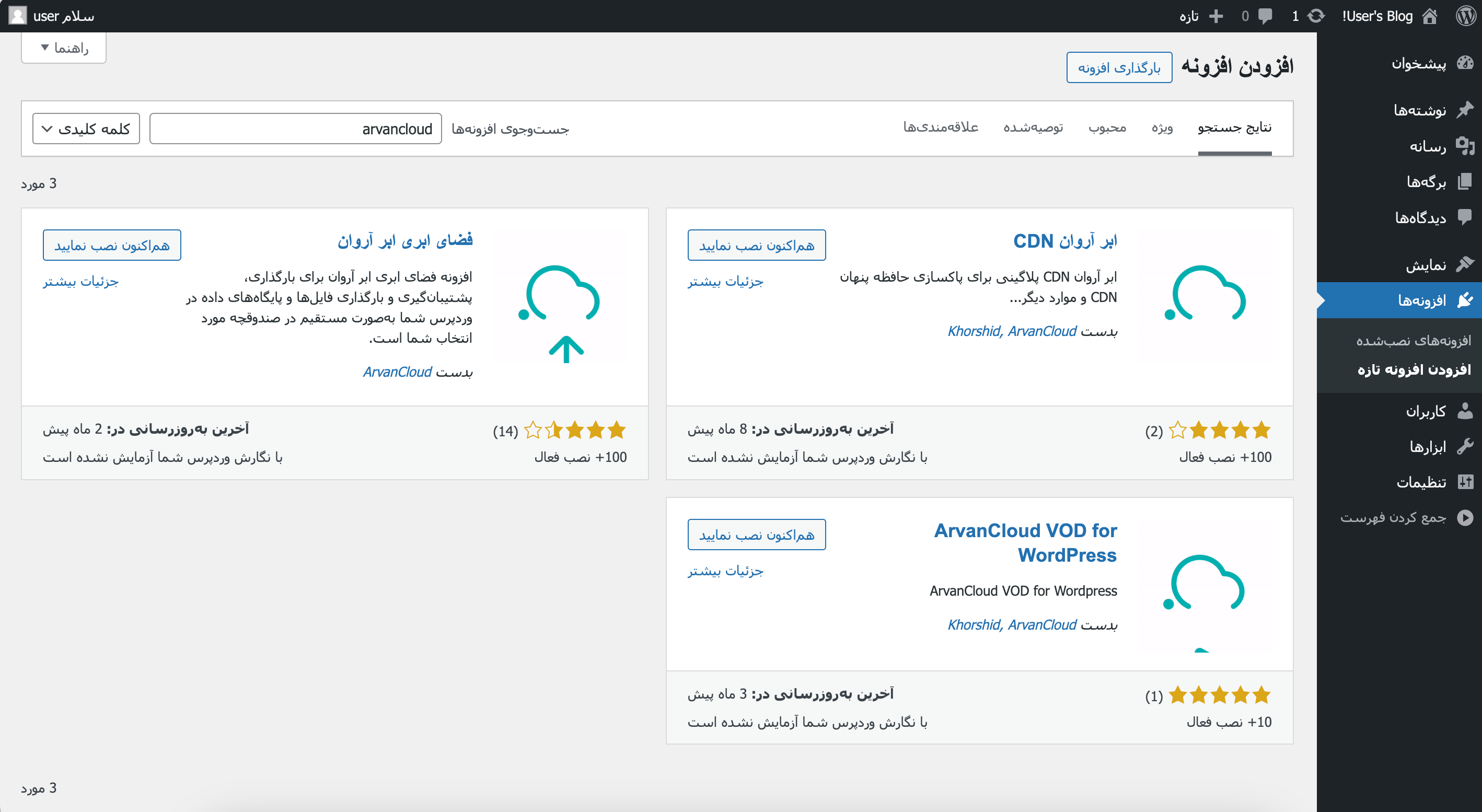
سپس افزونهی «ArvanCloud CDN» را نصب و فعال میکنیم.
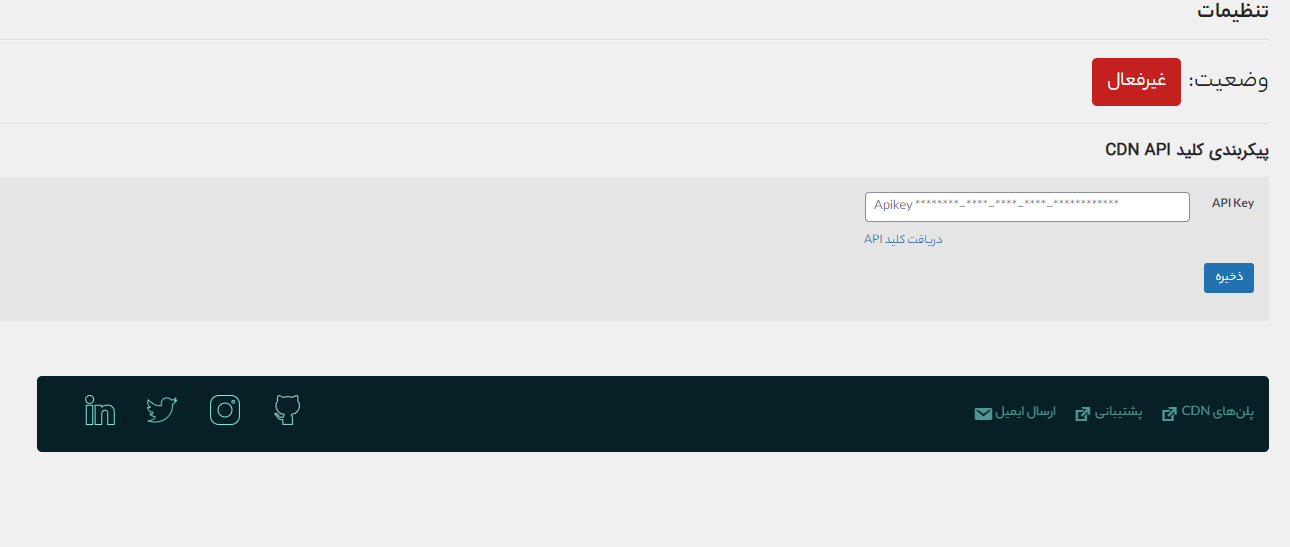
پس از فعالسازی لازم است تا کلید دسترسی حساب کاربری خود را در پلاگین وارد کنید. برای این کار به پنل کاربری خود رفته و از قسمت تنظیمات/ماشین یوزر، یک کلید جدید بسازید. یک نام برای ماشین یوزر و روی «ادامه» کلیک کنید تا ماشین یوزر شما ساخته شود و جزییات آن و کلید دسترسی را ببینید. در این صفحه یک کلید دسترسی در قالب apikey XXXXXXXX-XXXX-XXXX-XXXX-XXXXXXXXXXXX در اختیار شما قرار خواهد گرفت که باید آن را در پلاگین وارد کنید.

پس از بستن این پیام، به دلایل امنیتی شما نمیتوانید این کلید را بازگردانی کنید و اطلاعات کلید شما بهشکل Hash شده نگهداری خواهد شد. کلید را در جایی امن ذخیره کنید تا بتوانید در آینده به آن دسترسی داشته باشید.
و دامنهی موردنظر را در آن قرار میدهیم.
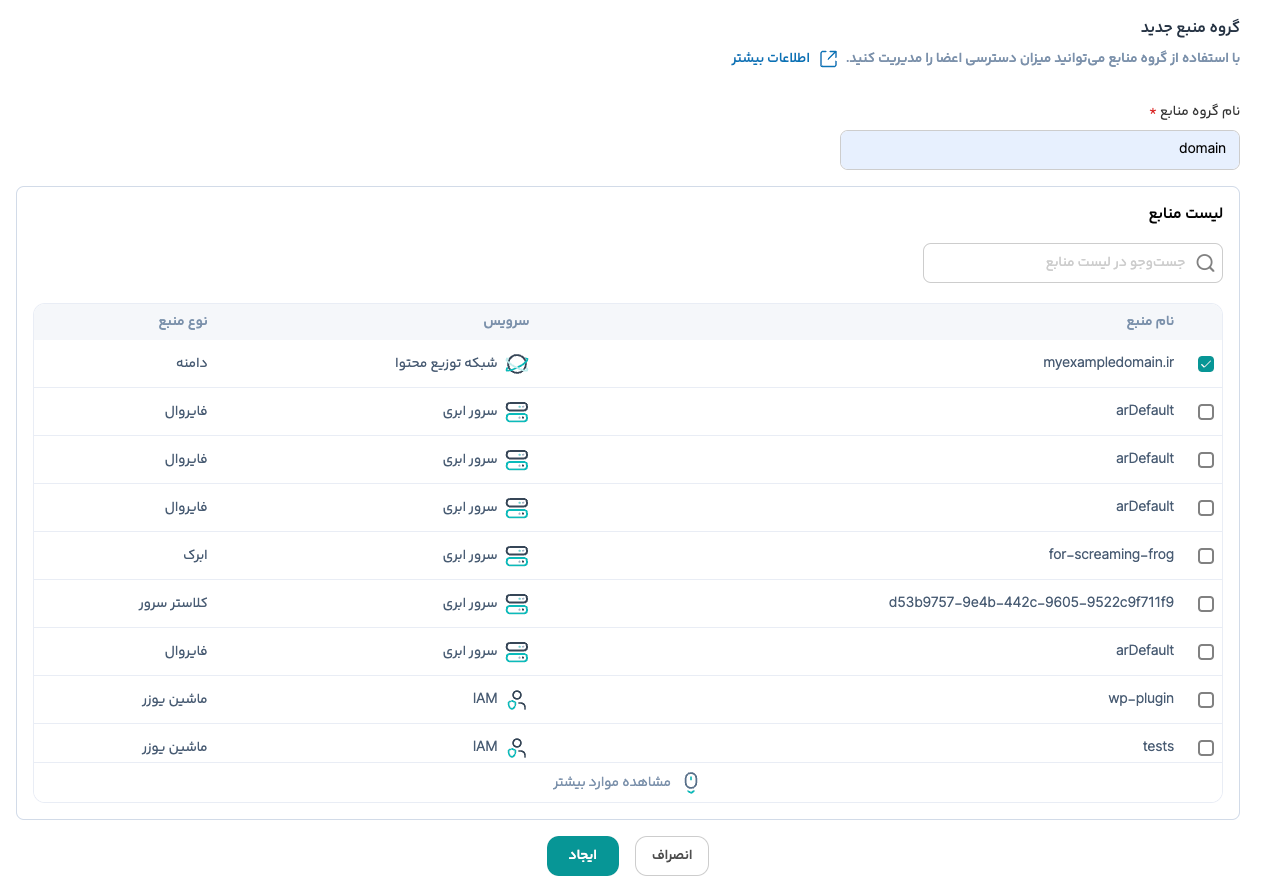
سپس یک قانون دسترسی برای این گروه از منابع تعریف میکنیم.
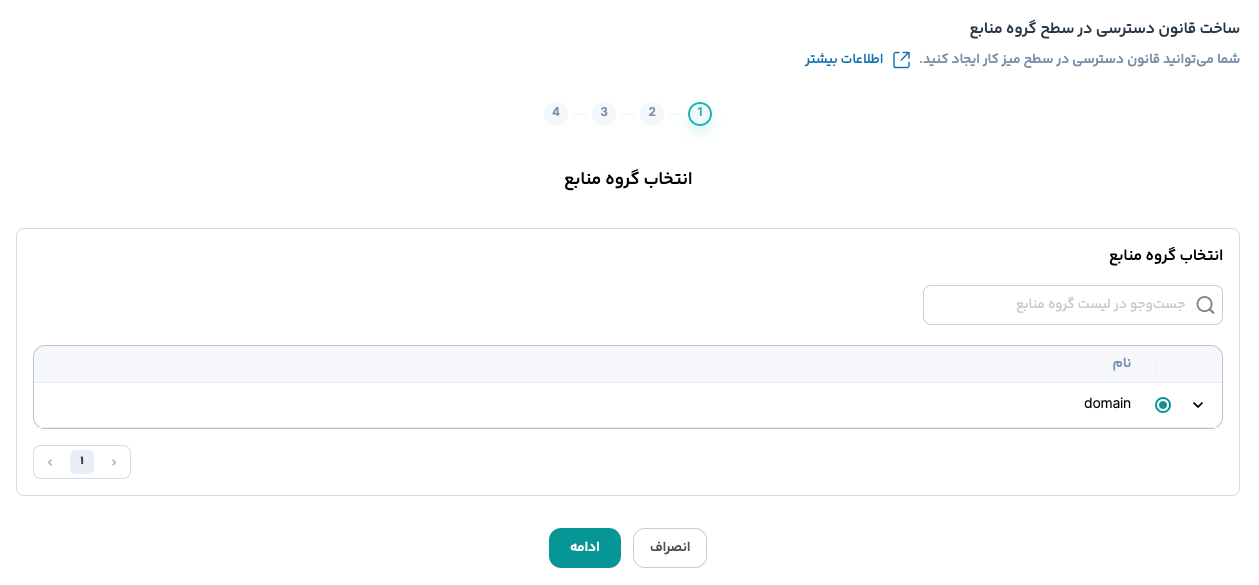
در بخش اعضا ماشین یوزری که تعریف کرده بودیم را انتخاب میکنیم.
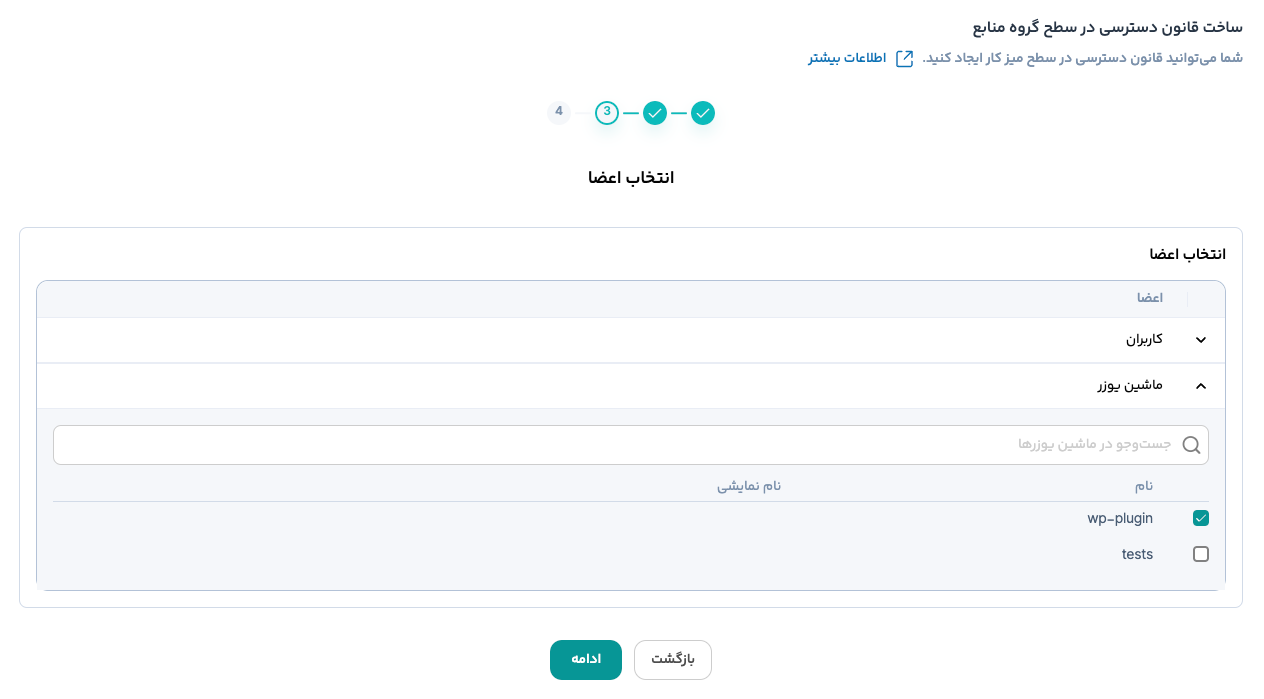
در آخر و در بخش نقشها، همهی نقشهای مرتبط با دامنه و CDN را برای این ماشین یوزر فعال میکنیم.
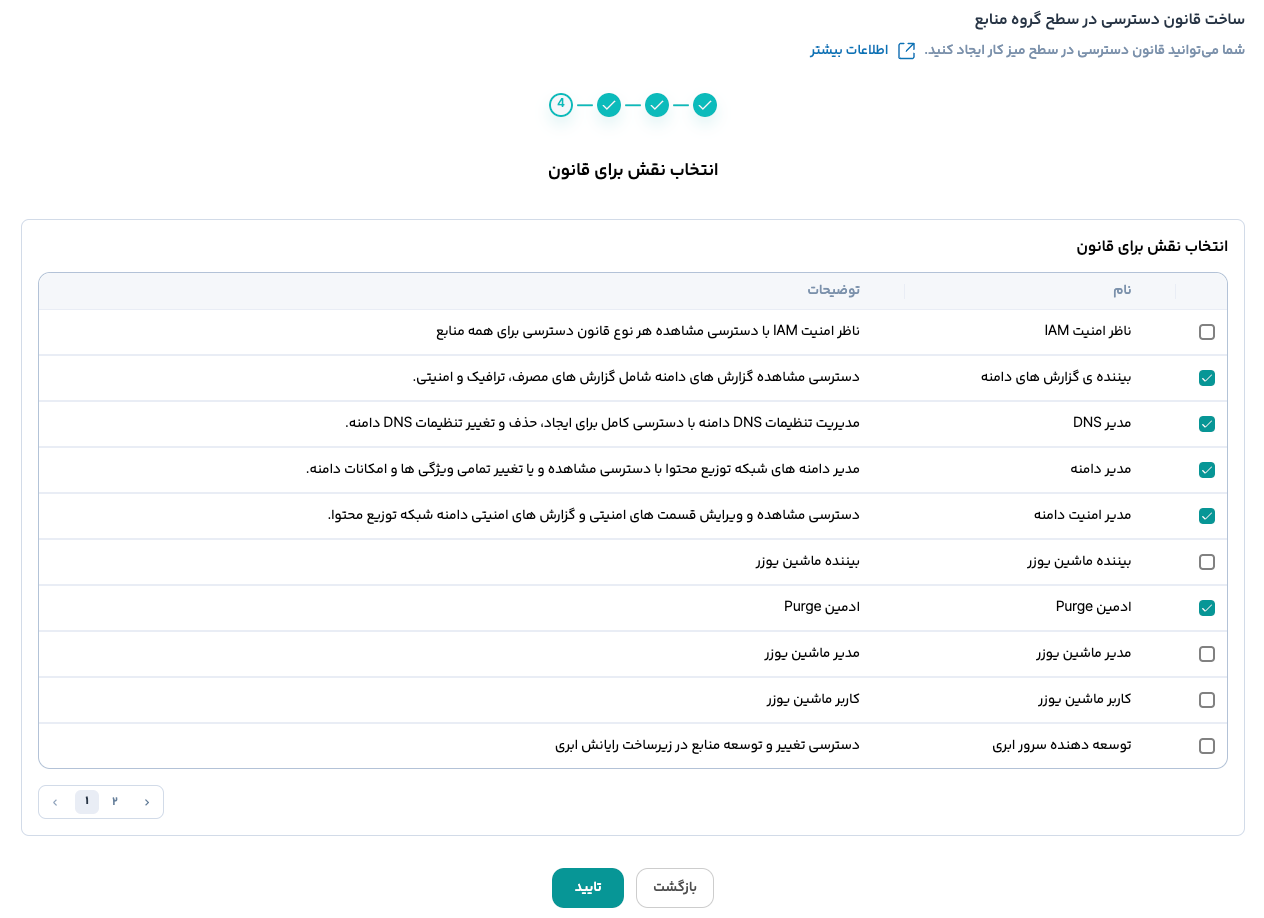
در ادامه کلید را در پلاگین وارد و ذخیره میکنیم. با فعال شدن پلاگین و اتصال آن به CDN ابر آروان میتوانیم قابلیتهای موردنظرمان را فعال و تنظیم کنیم.
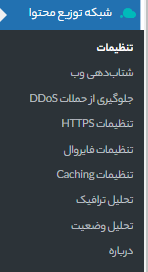
قابلیتها و تنظیمات افزونه وردپرس
تنظیمات
در این بخش، میتوانید تنظیمات مربوط به عملکرد پلاگین را بررسی کنید.
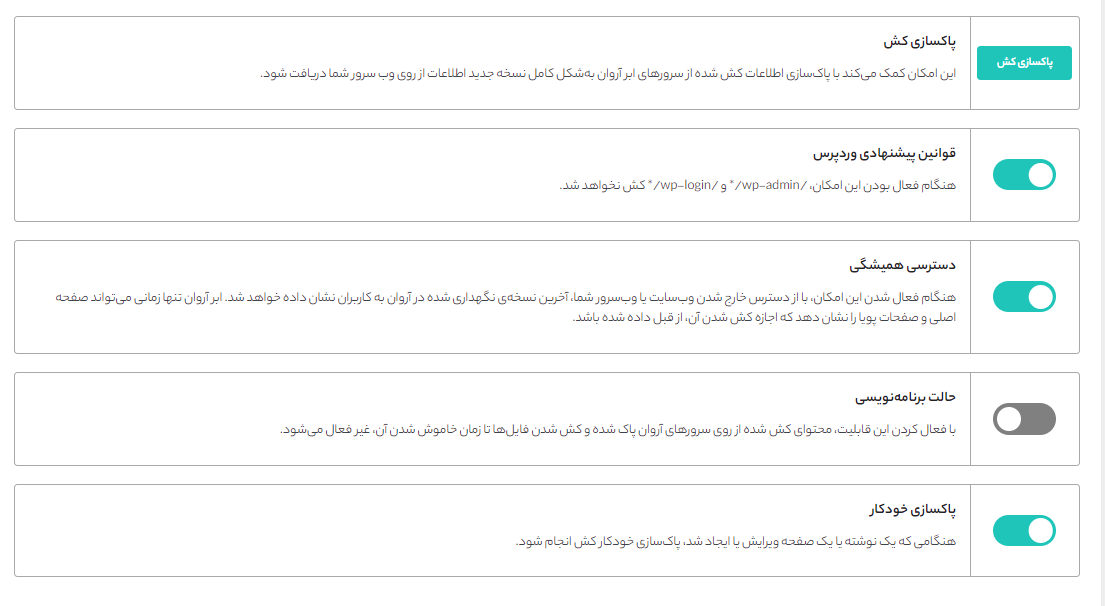
- پاکسازی کش
به کمک این ویژگی میتوانید تمام اطلاعت کششده روی سرورهای لبهی آروان را حذف کنید تا همهی اطلاعات دوباره از از روی سرور شما دریافت و کش شود.
استفاده از این گزینه میتواند به شکل موقت باعث کندی سایت و بالا بردن لود سرور اصلی شود و استفاده از آن به غیر از موارد خاص مانند کش شدن دادههای اشتباه یا قدیمی بودن دادهها توصیه نمیشود.
- قوانین پیشنهادی وردپرس
با فعالسازی این قابلیت در قسمت قوانین صفحات دامنه شما تنظیمات بهینه با سایتهای وردپرسی اعمال میشود تا CDN ابر آروان با وب سایت وردپرسی شما سازگار شود. این تنظیمات به شکل کامل در راهنمای بهترین تنظیمات سرویس CDN ابر آروان برای وردپرس توضیح داده شده است.
- دسترسی همیشگی
این ویژگی به شما این امکان را میدهد تا در هنگام از دسترس خارج شدن سرور اصلی همچنان نسخهی کششدهی محتوای سایت شما نمایش داده شود و کاربران شما تا جای ممکن داون تایم سرویس را تجربه نکنند.
- حالت برنامهنویسی
در مواقعی که نیاز به مشاهدهی لحظهای تغییرات است این ویژگی تمامی تنظیمات شتابدهی و کش محتوا را تا زمان خاموش شدن حالت برنامه نویسی متوقف میکند.
- پاکسازی خودکار
با کمک این گزینه میتوانید پس از انتشار یا تغییر یک محتوا در وردپرس آن را به شکل لحظهای مشاهده و کش مربوط به آن را از آروان Purge یا حذف کنید.
شتابدهی
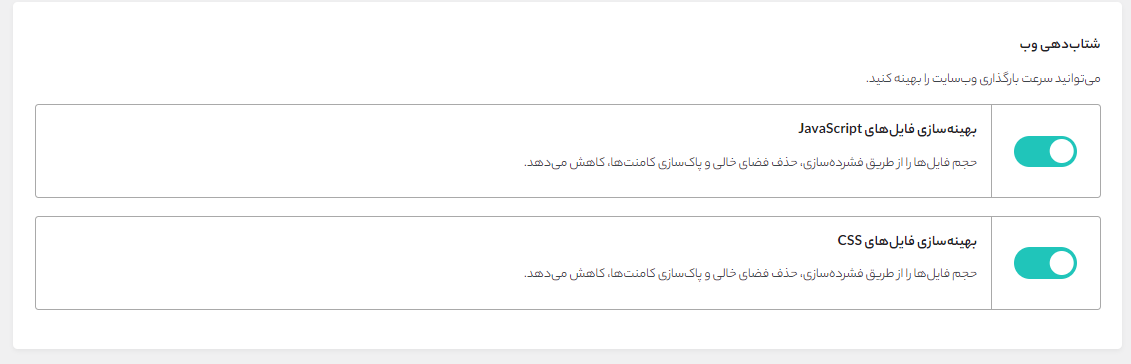
به کمک شتاب دهی میتوانید حجم فایلهای CSS و JS وبسایت وردپرسیتان را تا جای ممکن کم و بهینه کنید.
- از آنجایی که آروان در جایگاه یک Reverse Proxy بین سرورهای شما و کاربران قرار دارد تنها میتواند محتوایی را کش یا بهینه کند که از طرف وب سرور شما قابل مشاهده است. در نتیجه با استفاده از پلاگینهای شتابدهی مانند wp-rocket تنها محتوایی کش میشود که از طریق این پلاگین تولید شده است و با استفاده از پلاگین وردپرسی آروان در سطح سرور امکان کش و شتاب دهی وجود ندارد.
جلوگیری از حملات DDoS
در این بخش شما میتوانید بسته به نوع پلن دامنه، تنظیمات مربوط به محافظت از حملات منع سرویس توزیع شده (DDoS) را مدیریت کنید.
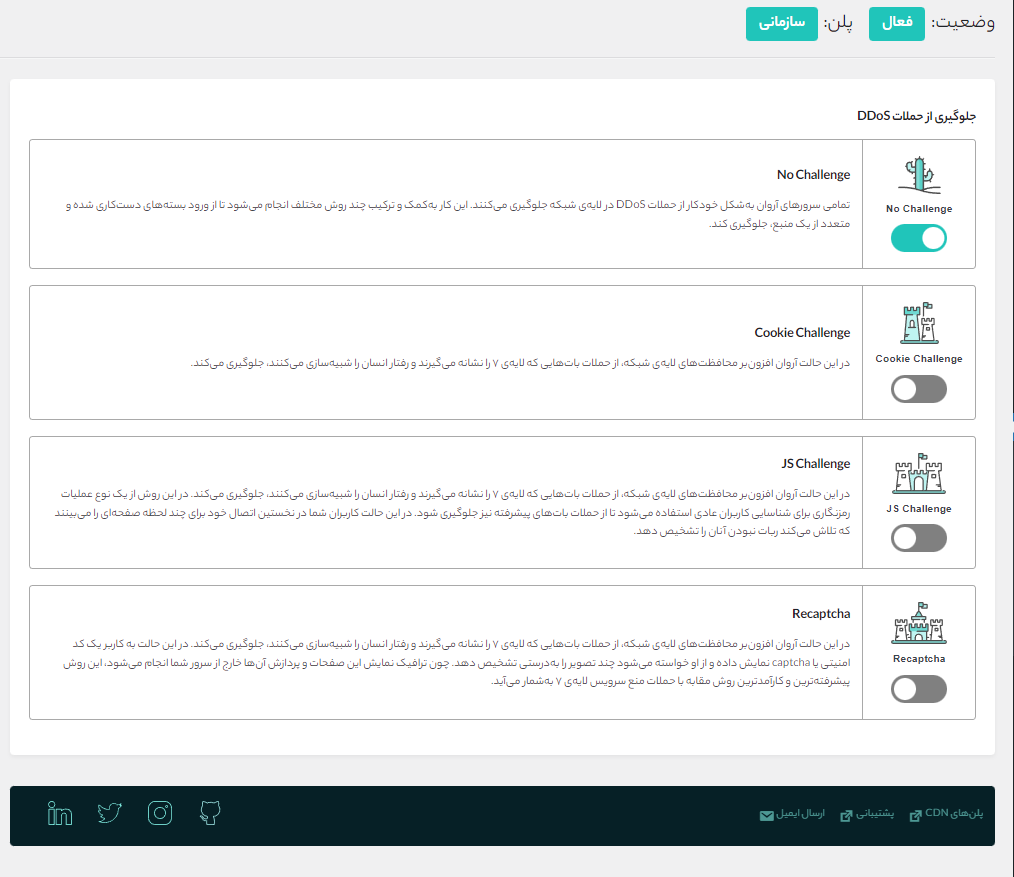
در قابلیت مقابله با DDoS ابر آروان چهار حالت جلوگیری از حملات وجود دارد:
- حالت پایه
تمامی سرورهای آروان بهشکل خودکار از حملات DDoS در لایهی شبکه جلوگیری میکنند. این کار بهکمک و ترکیب چند روش مختلف انجام میشود تا از ورود بستههای دستکاری شده و متعدد از یک منبع، جلوگیری کند. - چالش کوکی
در این حالت آروان در اولین پاسخ هرکاربر یک پاسخ با کد وضعیت 307 ارایه میدهد و از کاربر میخواهد که یک کوکی مشخص را در پاسخ اعمال و روی همهی درخواستهای بعدی ارسال کند. در ادامه آروان این کوکی را بررسی میکند و به شرط معتبر بودن اجازهی دسترسی به سایت را میدهد.
توجه داشته باشید، IPهای گوگل و موتورهای جستوجو از همهی موارد اعمالی حفاظت از DDoS مستثنا هستند.
- چالش JS
در این حالت در اولین درخواست کاربر با یک کد جاوا اسکریپ مواجه میشود که از او میخواهد یک چالش AES Encryption را انجام دهد. از آنجایی که این مورد نیازمند مصرف CPU و JavaScript Engine است، رباتها نمیتوانند از این چالش عبور کنند.
- چالش کپچا
در این حالت آروان افزونبر محافظتهای لایهی شبکه، از حملات باتهایی که لایهی ۷ را نشانه میگیرند و رفتار انسان را شبیهسازی میکنند، جلوگیری میکند. در این حالت به کاربر یک کد امنیتی یا captcha نمایش داده و از او خواسته میشود چند تصویر را بهدرستی تشخیص دهد. چون ترافیک نمایش این صفحات و پردازش آنها خارج از سرور شما انجام میشود، این روش پیشرفتهترین و کارآمدترین روش مقابله با حملات منع سرویس لایهی ۷ بهشمار میرود.
تنظیمات HTTPS
در این بخش میتوانید تنظیمات مربوط به گواهی SSL دامنهی خود را مدیریت و نحوهی اعمال آن روی سایت را نیز تعیین کنید.
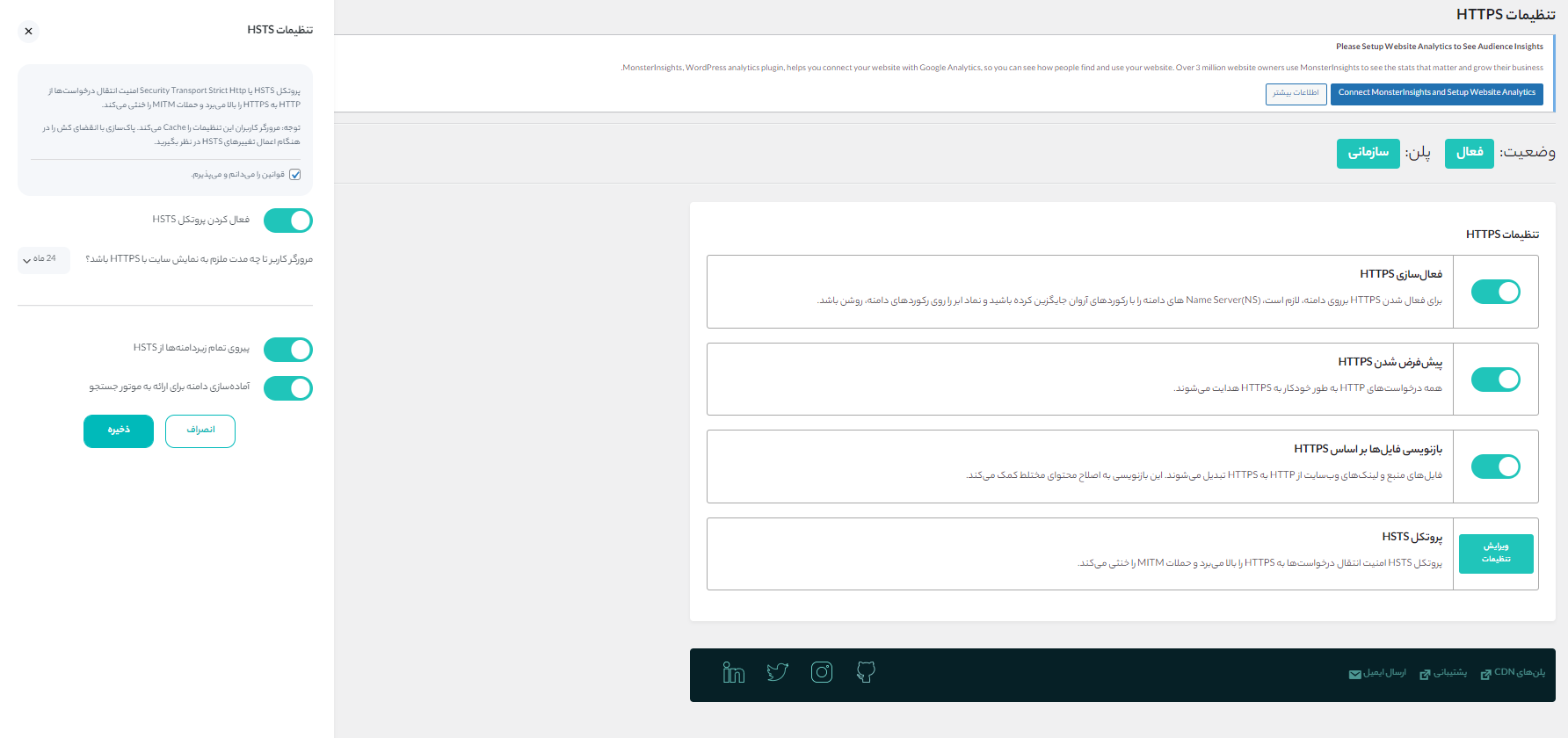
به شکل کلی پیشنهاد میشود برای بالا بردن امنیت، همهی ویژگیهای تنظیمات HTTPS را روی دامنهی خود فعال کنید. همچنین میتوانید برای آگاهی از جزییات و شیوهی دقیق تنظیمات HTTPS به مستندات HTTPS آروان مراجعه کنید.
تنظیمات فایروال
نسل جدید فایروال ابر آروان یک بستر منعطف را برای کنترل درخواستهای HTTP وبسایت یا وباپلیکیشن شما فراهم میکند.
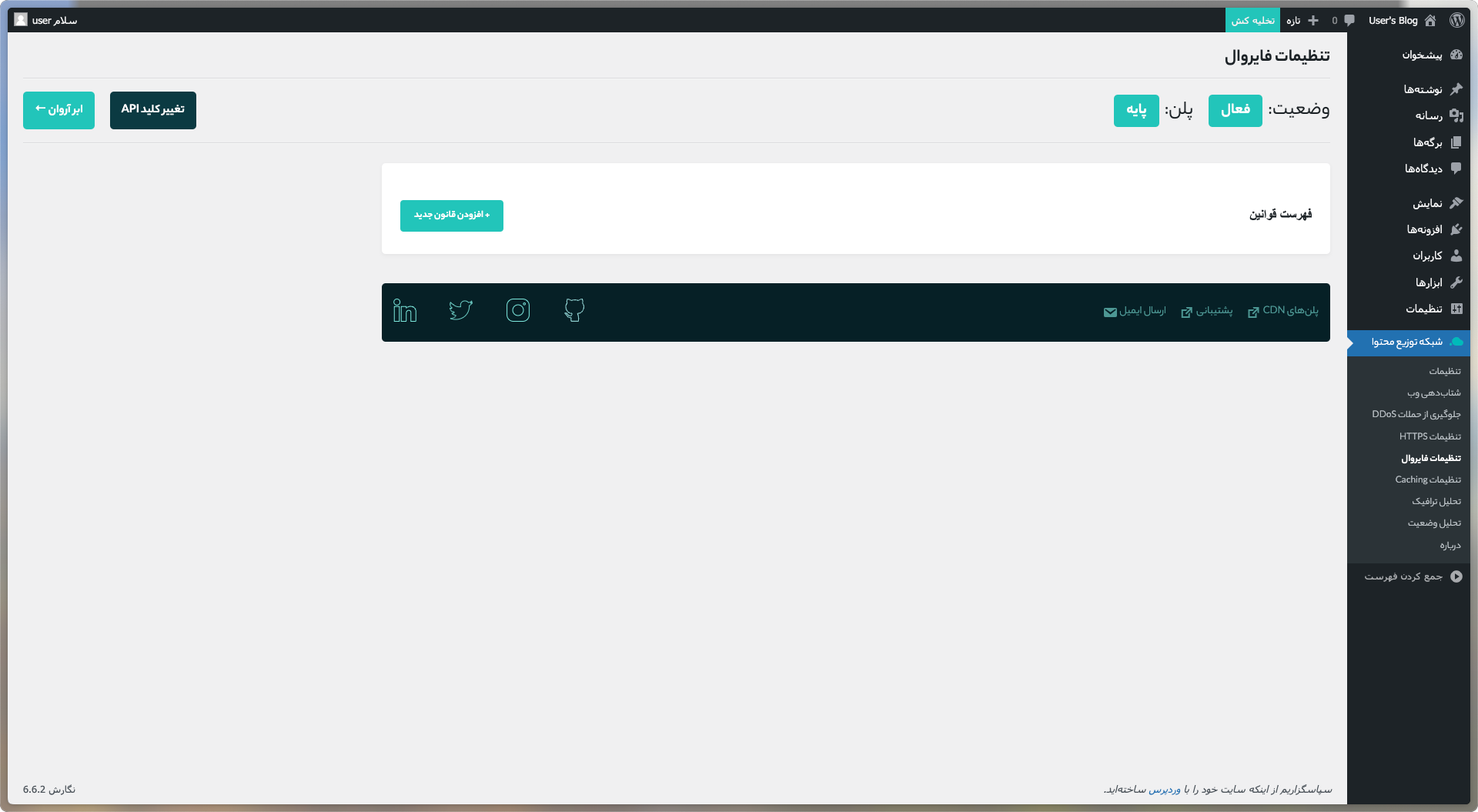
تنظیمات فایروال شبکه توزیع محتوای ابر آروان، به شما کمک میکند که با ترکیب چندین شرط، قوانینی ایجاد کنید تا ترافیک دامنه را کنترل و امنیت وبسایت و وباپلیکیشن تان را تامین کنید.
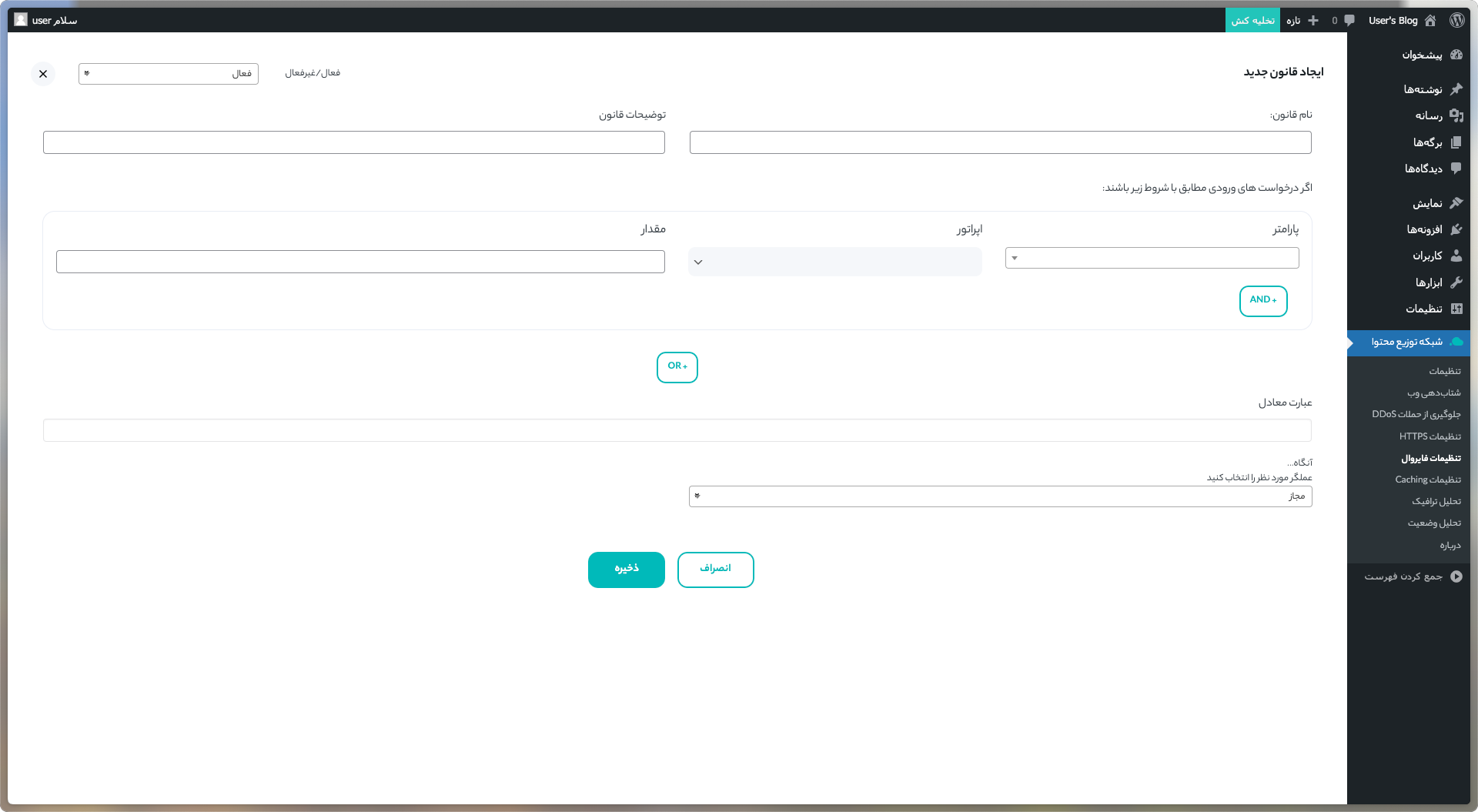
تنظیمات Caching
در این بخش میتوانید سطح عملیات کش و همچنین مدت زمان اعتبار اطلاعات کش شده را مشخص کنید.
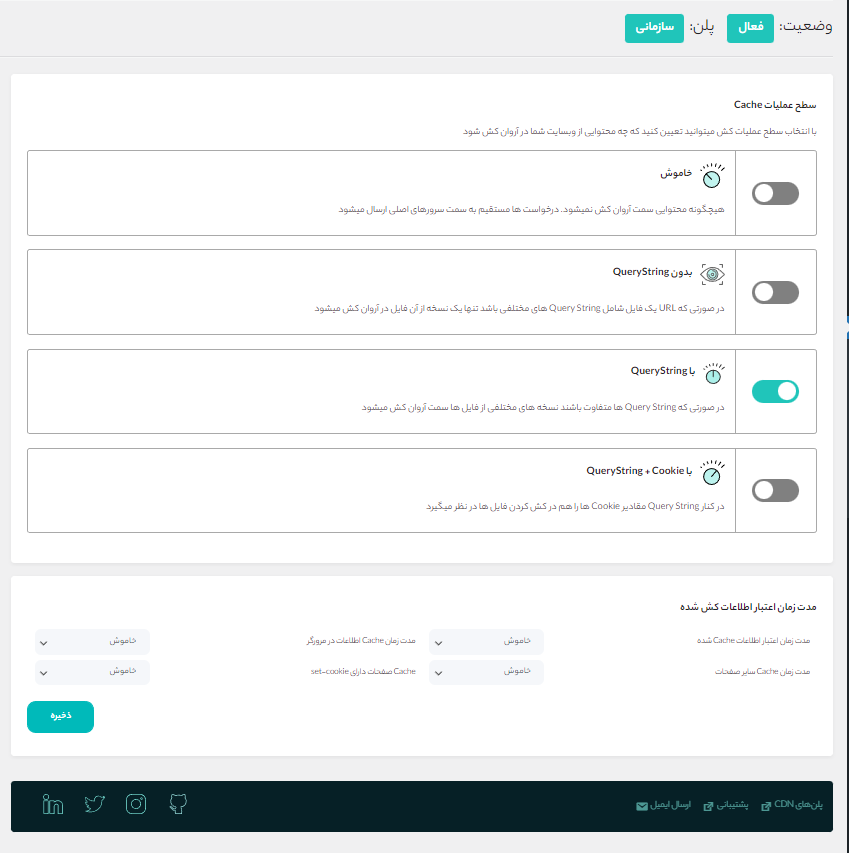
بهترین پیشنهاد برای سایتهای وردپرسی وضعیت کش با Query String است. پیشنهاد آروان برای مدت زمان اطلاعات کششده ۳۰ روز و برای کش اطلاعات در مرورگر یک هفته است.
برای درک بهتر تنظیمات کش در آروان میتوانید به مستندات تنظیمات Caching مراجعه کنید.
تحلیل ترافیک
با استفاده از گزارشهای این قسمت میتوانید جزییات مربوط به ترافیک وبسایتتان و همچنین تحلیل کاربران و درخواستهای HTTP/S را در بازههای زمانی دلخواه مشاهده و بررسی کنید.
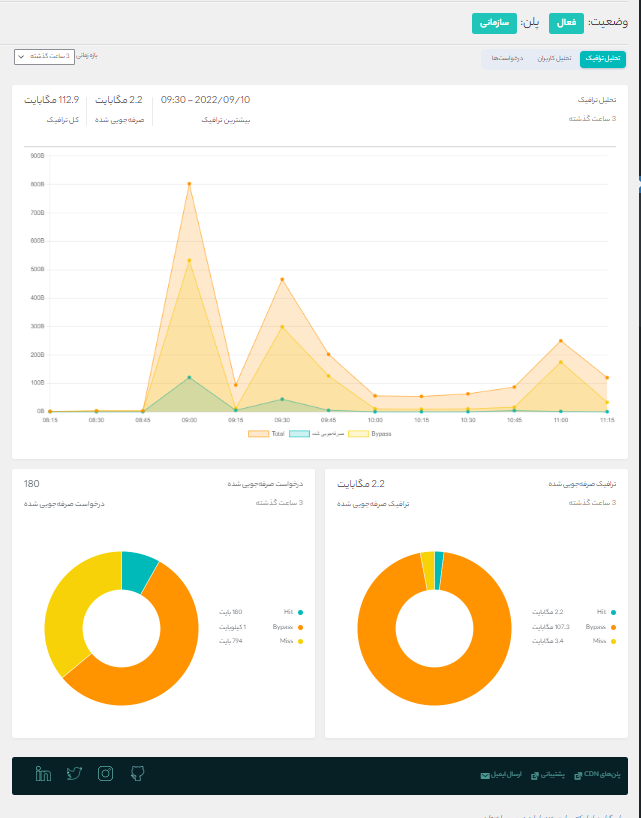
تحلیل وضعیت
در این بخش امکان مشاهدهی وضعیت دامنه بر اساس مقدار تاخیر در پاسخگویی سرور وب سایت شما و همچنین کدهای وضعیت (Status Codeها) را در بازههای زمانی مختلف و به شکل تایمفریم یا Pie Chart مشاهده کنید.
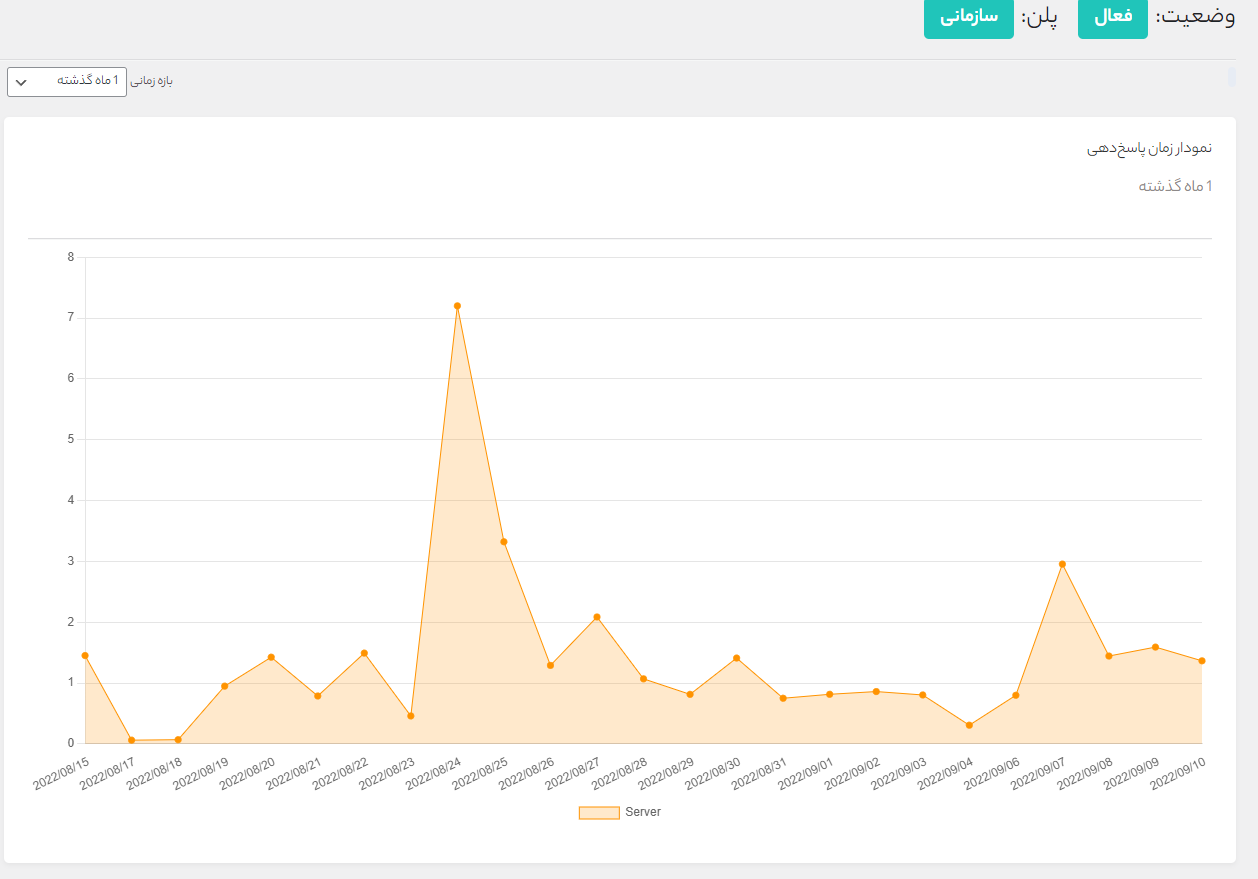
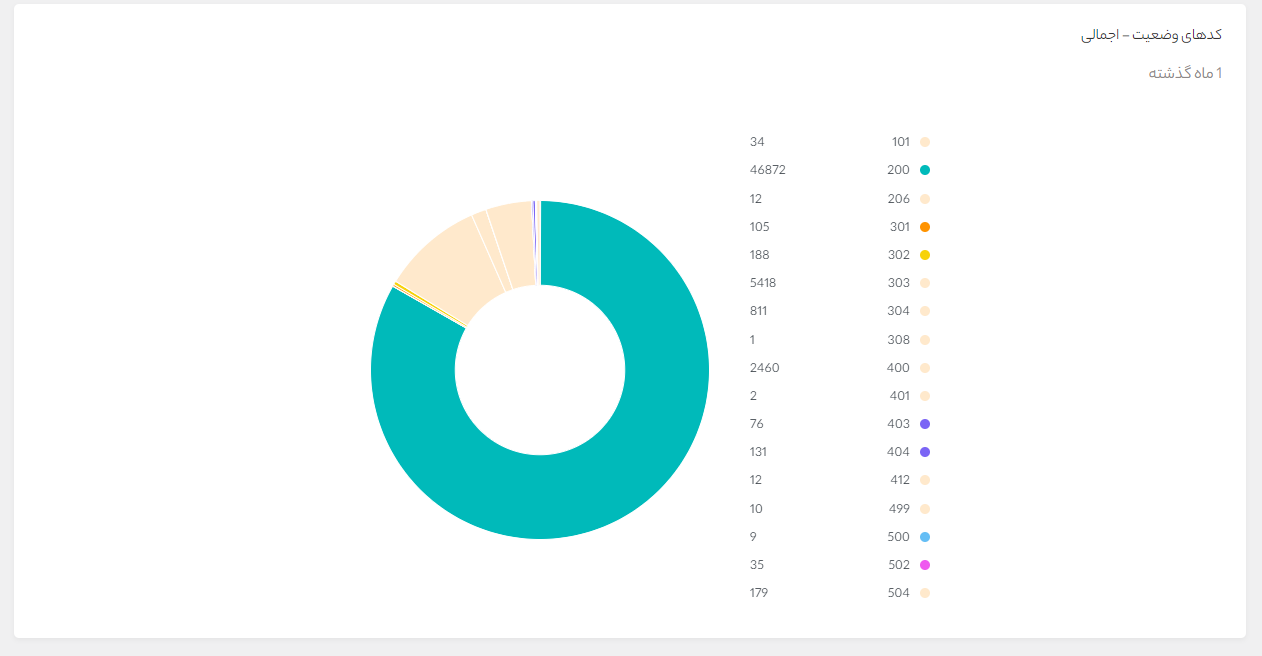
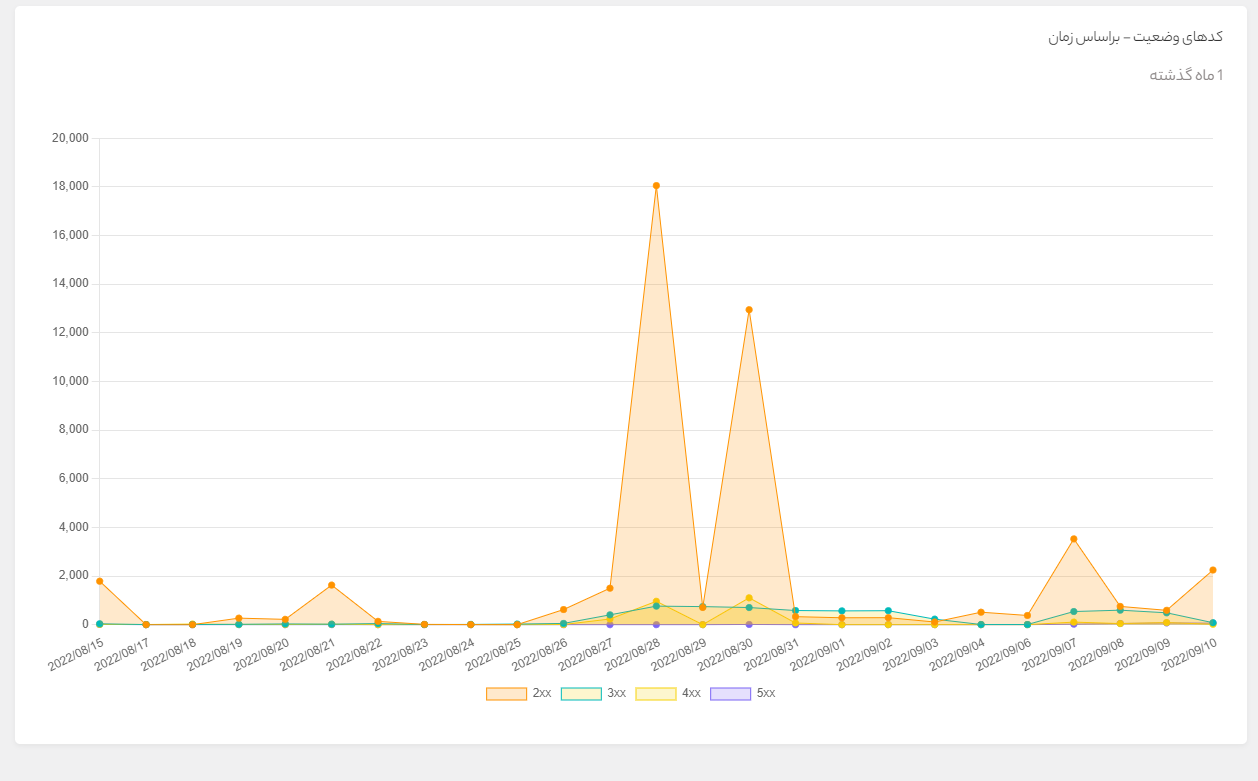
اکنون تمام تنظیمات لازم برای فعالسازی CDN و استفاده از قابلیتهای آن را انجام دادیم. به کمک وبسایتهایی مثل gtmetrix.com میتوانید تاثیر چشمگیر فعالسازی CDN روی سایت وردپرسیتان را بررسی کنید.